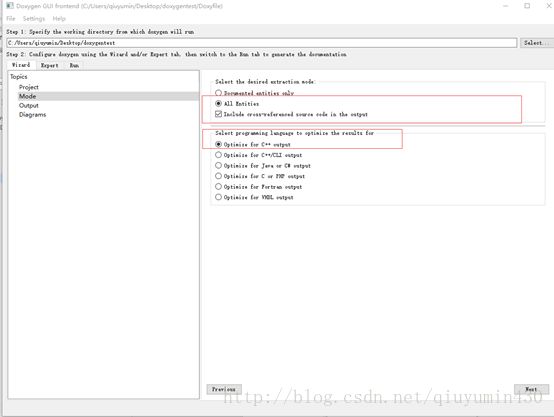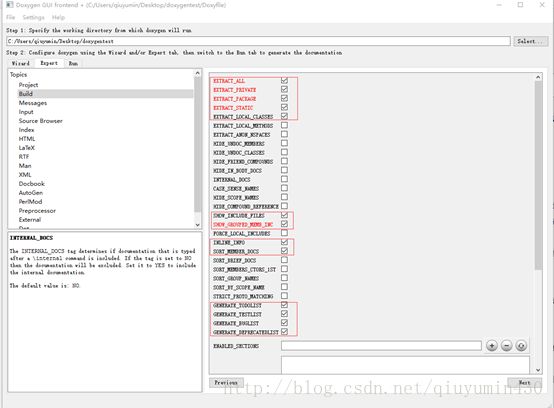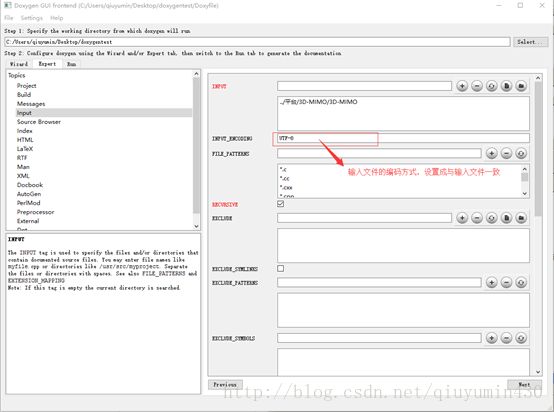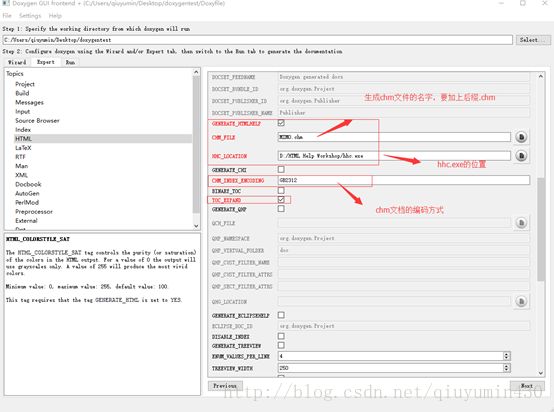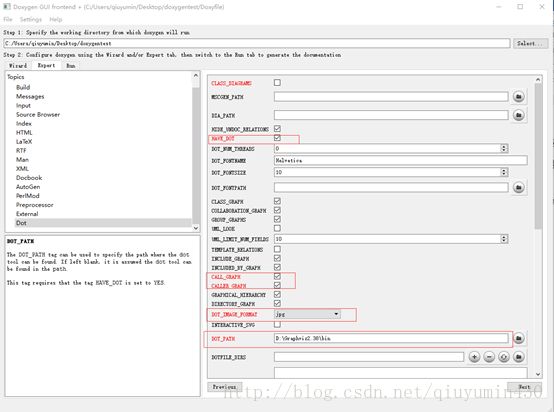Doxygen安装配置
Doxygen安装配置
2.1 安装Doxygen
2.1.1安装 Doxygen1.7.4(Windows)
地址:ftp://ftp.stack.nl/pub/users/dimitri/doxygen-1.7.4.windows.bin.zip
2.1.2安装graphviz2.28.0(Windows)
地址:http://www.graphviz.org/pub/graphviz/stable/windows/graphviz-2.28.0.msi
graphviz 是一个开源工具包,用于绘制DOT语言脚本描述的图形。Doxygen 使用 graphviz 自动生成类之间和文件之间的调用关系图。与UML类图类似。
2.1.3安装 WindowsHelp Workshop 1.32
这个工具用于生成CHM帮助文档,可读性较强。
2.2 Doxygen的配置
1. 运行Doxywizard 开始配置,配置基本信息,如下
Mode设置如下
2. 选择wizard 标签下的Output Topics,相关配置说明如下
3. 选择wizard 标签下的Diagrams Topics,相关配置如下
将选项全部勾选
4. 选择expert 标签下的Project Topics
TAB_SIZE 主要是帮助文件中代码的缩进尺寸。
OPTIMIZE_OUTPUT_FOR_C 这个选项选择后,生成文档的一些描述性名称会发生变化,主要是符合C习惯。如果是纯C代码,建议选择。
SUBGROUPING这个选项选择后,输出将会按类型分组。
5. 选择expert 标签下的Build,红色部分为需要打勾的选项共5处,其余为默认打勾的选项。
EXTRACT_ALL 表示:输出所有的函数,但是private和static函数不属于其管制。
EXTRACT_PRIVATE 表示:输出private函数。
EXTRACT_STATIC 表示:输出static函数。同时还有几个EXTRACT,相应查看文档即可。
HIDE_UNDOC_MEMBERS 表示:那些没有使用doxygen格式描述的文档(函数或类等)就不显示了。当然,如果EXTRACT_ALL被启用,那么这个标志其实是被忽略的。
INTERNAL_DOCS 主要指:是否输出注解中的@internal部分。如果没有被启动,那么注解中所有的@internal部分都将在目标帮助中不可见。
CASE_SENSE_NAMES 表示:是否关注大小写名称,注意,如果开启了,那么所有的名称都将被小写。对于C/C++这种字母相关的语言来说,建议永远不要开启。
HIDE_SCOPE_NAMES 表示:域隐藏,建议永远不要开启。
SHOW_INCLUDE_FILES 表示:是否显示包含文件,如果开启,帮助中会专门生成一个页面,里面包含所有包含文件的列表。
INLINE_INFO :如果开启,那么在帮助文档中,inline函数前面会有一个inline修饰词来标明。
SORT_MEMBER_DOCS :如果开启,那么在帮助文档列表显示的时候,函数名称会排序,否则按照解释的顺序显示。
GENERATE_TODOLIST :是否生成TODOLIST页面,如果开启,那么包含在@todo注解中的内容将会单独生成并显示在一个页面中,其他的GENERATE选项同。
SHOW_USED_FILES :是否在函数或类等的帮助中,最下面显示函数或类的来源文件。
SHOW_FILES :是否显示文件列表页面,如果开启,那么帮助中会存在一个一个文件列表索引页面。
6. 选择expert 标签下的Input Topics
7. 选择expert 标签下的HTML Topics
1.CHM_FILE文件名需要加上后缀
2.hhc.exe 程序的位置。在 windows helpworkshop 安装目录下可以找到 hhc.exe
3.为了解决Doxygen生成的CHM文件的左边树目录的中文变成了乱码,CHM_INDEX_ENCODING中输入GB2312即可。
4. TOC_EXPAND 表示是否在索引中列举成员名称以及分组(譬如函数,枚举)名称。
8. 选择expert 标签下的DOT
按如图打勾后在DOT_PATH处设置graphviz 2.28.0安装目录,到bin目录下。
9. 选择Run,点击Run Doxygen开始运行